首页 > 电脑教程
大神破解win10系统管理WiFi自动连接的流程
2021-12-13 22:20:03 电脑教程
今天教大家一招关于win10系统管理WiFi自动连接的操作方法,近日一些用户反映win10系统管理WiFi自动连接这样一个现象,当我们遇到win10系统管理WiFi自动连接这种情况该怎么办呢?我们可以1、在运行中输入gpedit.msc后回车,进入组策略编辑器; 2、找到计算机配置→管理模板→网络→WLAN服务→WLAN设置;下面跟随小编脚步看看win10系统管理WiFi自动连接详细的设置方法:

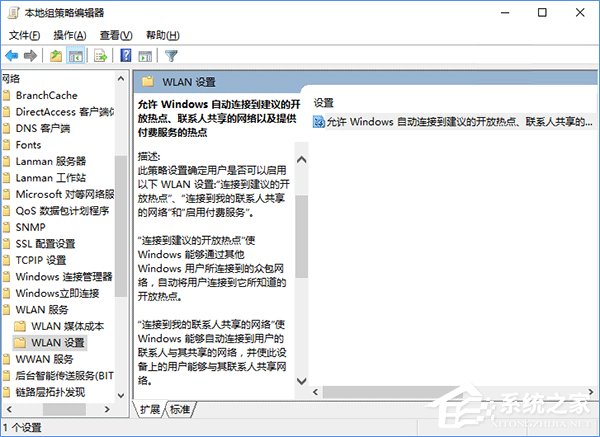
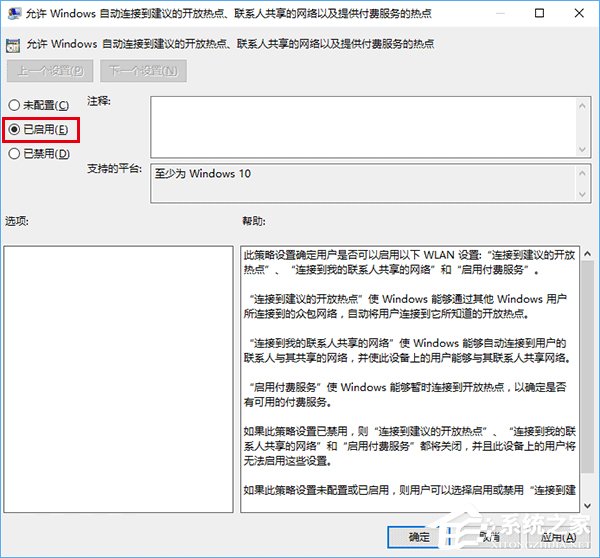
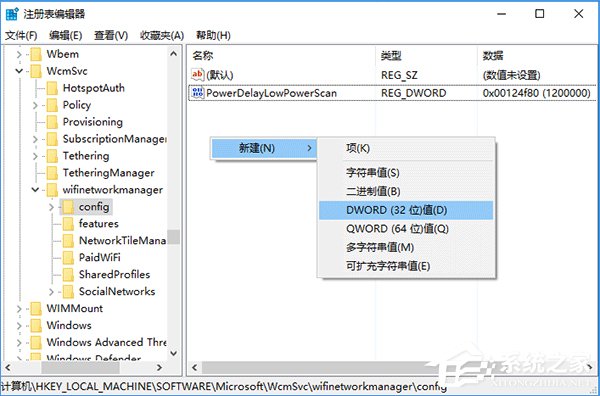
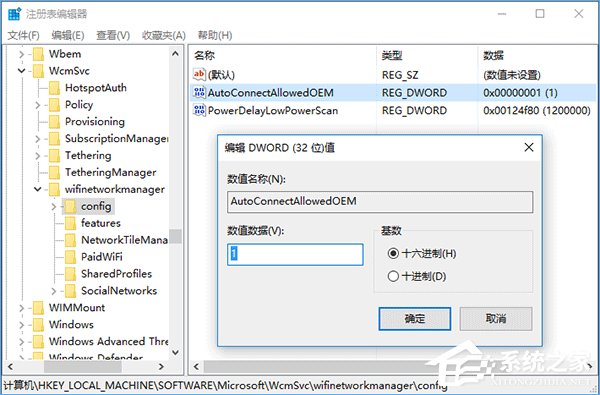

具体方法如下:
组策略版:
1、在运行中输入gpedit.msc后回车,进入组策略编辑器;
2、找到计算机配置→管理模板→网络→WLAN服务→WLAN设置;
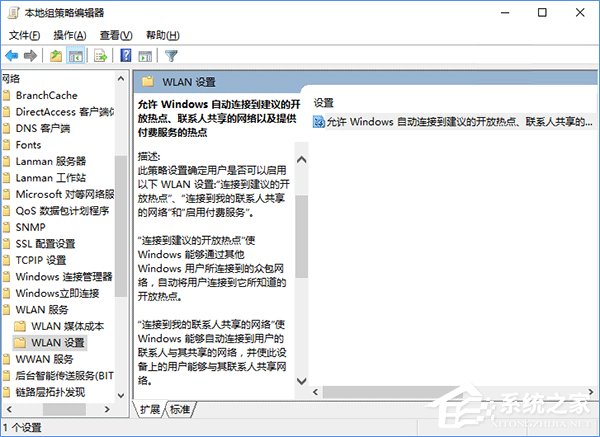
3、双击右边“允许Windows自动连接到建议的开放热点、联系人共享的网络以及提供付费服务的热点”;
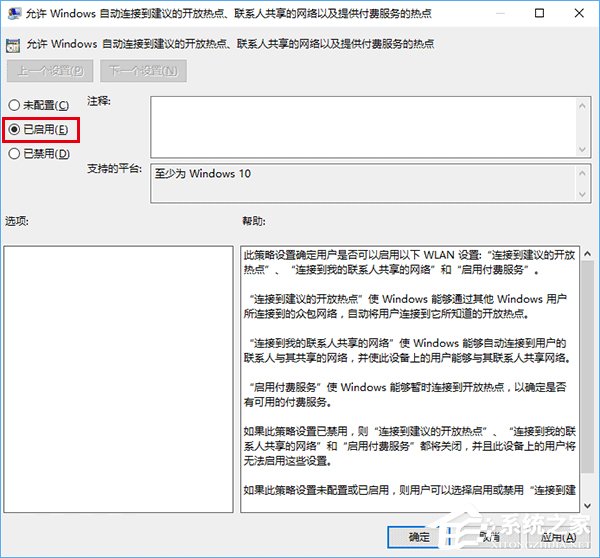
4、在左上角选择“已启用”表示员工电脑可以自动连接可用WiFi,“已禁用”表示禁止自动连接WiFi。
注册表版:
1、在运行中输入regedit后回车,进入注册表编辑器;
2、定位到:
HKEY_LOCAL_MACHINE\SOFTWARE\Microsoft\WcmSvc\wifinetworkmanager\config;
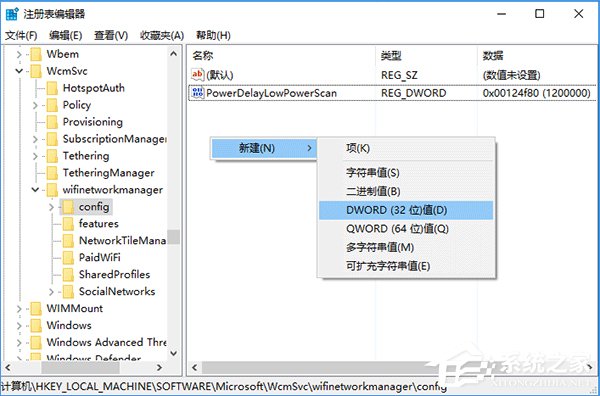
3、在右边新建DWORD(32位)值,命名为AutoConnectAllowedOEM;
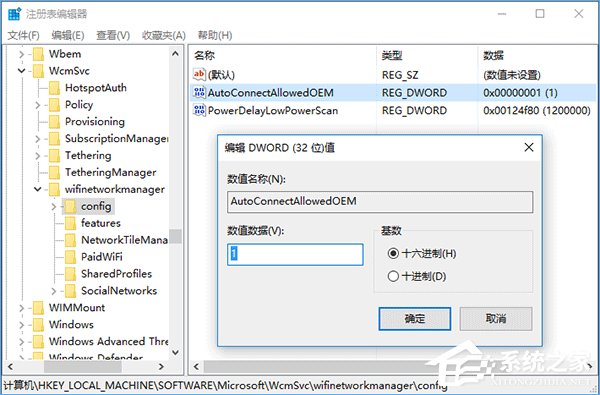
4、双击打开,数值数据为0时表示不允许自动连接WiFi,数值数据为1时表示允许自动连接可用WiFi。
事实上,个人用户也可以使用上述方法管理自己电脑的WiFi连接策略,不过在设置中直接设定可能会更加方便和熟悉一些。
是不是困扰大家许久的win10系统管理WiFi自动连接的操作方法问题已经解决了呢?如果你的电脑也遇到了这种情况,可以试试上面的方法哦。当然方法不止这一种,更多知识等着我们去发现!
相关教程推荐
- 2021-11-11 win7电脑搜索不到wifi,win7电脑搜索不到wifi信号手
- 2021-11-06 win7嵌入版,win7嵌入式系统
- 2021-11-16 win7耳机插上电脑外放,win7电脑插上耳机之后为什
- 2021-11-15 win7建立无线局域网,wifi建立局域网
- 2021-07-21 win10电脑怎么装win7,win10电脑怎么装wifi
- 2021-12-06 win7怎么连接wifi,win7怎么连接手机热点
- 2021-12-02 win7半屏,win7半屏显示
- 2021-11-25 win7连接wifi,win7连接wifi有感叹号
- 2021-11-26 win7怎么设置wifi,win7怎么设置wifi连接
- 2021-12-04 雨木风林研习xp系统笔记本变成Wifi热点的具体方
热门教程